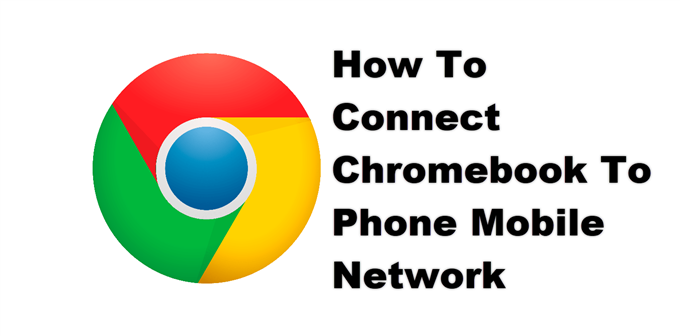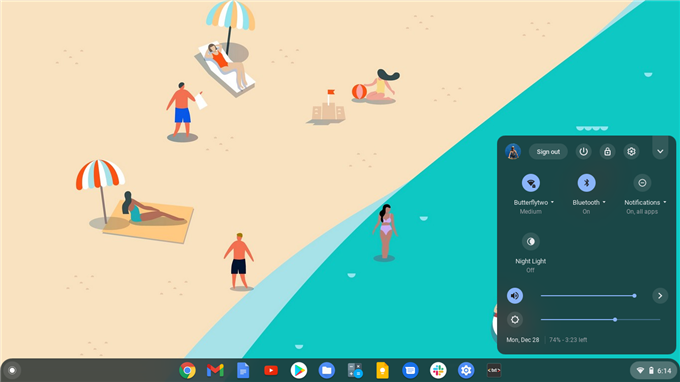Voit helposti liittää Chromebookin matkapuhelimen matkapuhelinverkkoon, jotta voit käyttää Internetiä, kun Wi-Fi-verkkoa ei ole käytettävissä. Tämä yhteystapa, jota yleensä kutsutaan jakamiseksi tai kannettavan hotspotin käyttämiseksi, toimii, jos liität Chromebookin ensin puhelimeesi.
Chromebook on tietyntyyppinen tietokone, joka toimii kevyellä ChromeOS: lla. Se on nopea, halpa ja helppo ylläpitää, koska suurin osa tehtävistäsi suoritetaan Chrome-selaimella. Jos työsi koostuu asiakirjojen luomisesta Google-dokumenttien avulla, sähköpostien ja sosiaalisen median sivustojen tarkistamisesta tai YouTube-videoiden katsomisesta, tämä on täydellinen laite.
Yhdistetään Chromebook puhelimesi mobiilidataan
Wi-Fi-verkkoa ei ole aina käytettävissä. Jos Wi-Fi-verkkoa ei ole käytettävissä, Chromebookisi voi silti saada Internet-yhteyden puhelimesi mobiilidatayhteyden avulla. Tässä on sinun tehtävä.
Ensimmäinen vaihe: Liitä Chromebook puhelimeesi
Ensimmäinen asia, joka sinun on tehtävä, on liittää molemmat laitteet.
Tarvittava aika: 3 minuuttia.
Yhdistä Chromebook puhelimeen
- Napsauta Asetukset.
Voit tehdä tämän napsauttamalla sen kuvaketta näytön oikeassa alakulmassa olevasta tila-alueesta.
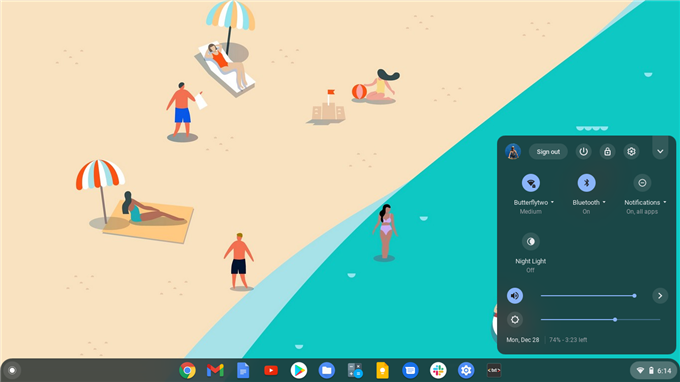
- Napsauta Yhdistetyt laitteet.
Tämä löytyy Asetukset-ikkunan vasemmasta ruudusta.

- Napsauta Asetukset-painiketta.
Tämä löytyy Yhdistettyjen laitteiden Android-puhelin-osiosta.

- Valitse laite ja napsauta sitten Hyväksy ja jatka.
Tämä on mobiililaite, johon haluat Chromebookin muodostavan yhteyden.

- Kirjoita salasanasi ja napsauta sitten Valmis.
Tämä on Google-salasana, jota käytät puhelimessa.

- Napsauta Valmis.
Tämä viimeistelee yhteysprosessin.

Vaihe 2: Käytä puhelimesi matkapuhelinverkkoa
Kun Chromebook ja puhelin on yhdistetty, voit nyt käyttää mobiilidatayhteyttä. Varmista, että puhelimen Bluetooth-yhteys on käytössä.
- Napsauta Aika Chromebookisi oikeassa alakulmassa.
- Napsauta pudotusvalikkoa Wi-Fi-verkon alla.
- Kytke mobiilidatakytkin päälle.
- Odota, että puhelimesi nimi näkyy, ja napsauta sitä.
- Napsauta Yhdistä.
Suoritettuasi yllä luetellut vaiheet yhdistät Chromebookin onnistuneesti puhelimen matkapuhelinverkkoon.
Vieraile androidhow Youtube -kanavallamme saadaksesi lisää vianmääritysvideoita.
Lue myös:
- Kuinka korjata GOG GALAXY -levyn käyttövirhe asennuksen aikana